InDesign怎么更改画布大小
时间:2025-10-29 09:21 责任编辑:news
在indesign中,更改画布大小是一项常见的操作,它能满足不同的设计需求。以下将详细介绍具体的操作方法。
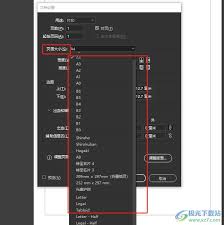
首先,打开indesign软件并创建或打开一个文档。然后,找到“文件”菜单,点击其中的“文档设置”选项。在文档设置对话框中,你会看到多个设置选项,其中就包括与画布大小相关的设置。
在这里,你可以直接输入新的宽度和高度数值来更改画布大小。比如,你原本的文档宽度是20厘米,高度是15厘米,现在想要将宽度调整为25厘米,高度调整为20厘米,只需在对应的输入框中修改数值即可。同时,要注意单位的选择,常见的单位有厘米、英寸、毫米等,根据你的实际需求进行切换。
除了手动输入数值,你还可以通过点击宽度和高度输入框后面的上下箭头来微调画布大小。每次点击箭头,数值会按照预设的步长增加或减少,方便进行一些细微的调整。
另外,如果你的设计有特定的比例要求,比如想要将画布调整为正方形,那么你可以先将宽度和高度的数值设置为相同,或者使用“约束比例”功能。在文档设置对话框中,找到“约束比例”的勾选框,勾选后,当你更改宽度或高度其中一个数值时,另一个数值会自动按照相同比例进行调整,确保画布始终保持特定的比例。
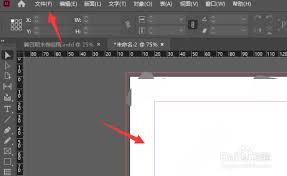
更改画布大小后,你可能需要对文档内容进行相应的调整。比如,如果画布变大,你可能需要重新排列元素的位置;如果画布变小,可能需要考虑删减或缩小一些元素。
在调整画布大小的过程中,还有一些细节需要注意。例如,更改画布大小可能会影响到文档中一些与页面边缘相关的设置,如出血、边距等。所以,在调整画布大小后,最好检查一下这些设置是否仍然符合你的设计要求,如有需要,进行相应的调整。
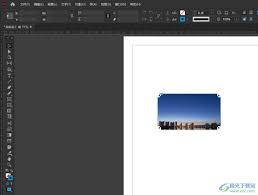
总之,在indesign中更改画布大小并不复杂,通过上述的操作方法,你可以轻松地根据自己的设计思路来调整画布尺寸,为你的设计作品打造出更合适的展示空间。无论是放大画布以容纳更多内容,还是缩小画布以突出重点,都能灵活实现,让你的设计更加完美。
- 上一篇:iPhone17pro如何连接无线网
- 下一篇:VSCode如何对租约使用强制推送










